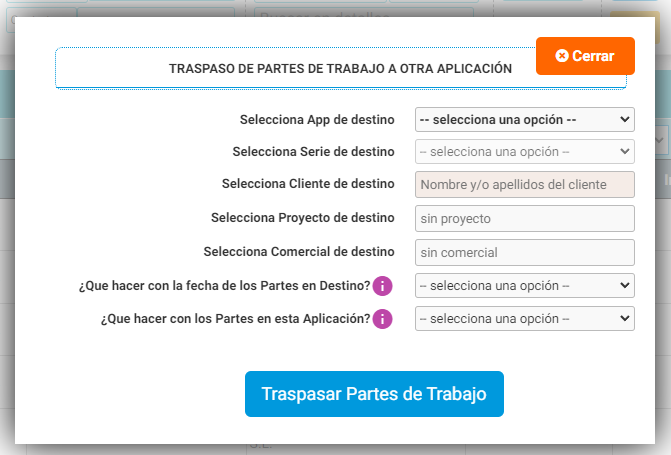Contenidos
Ocultar
En la parte superior izquierda del Listado de Partes de Trabajo, encontramos 2 desplegables que nos van a permitir realizar una serie de acciones sobre uno o múltiples Partes de Trabajo.
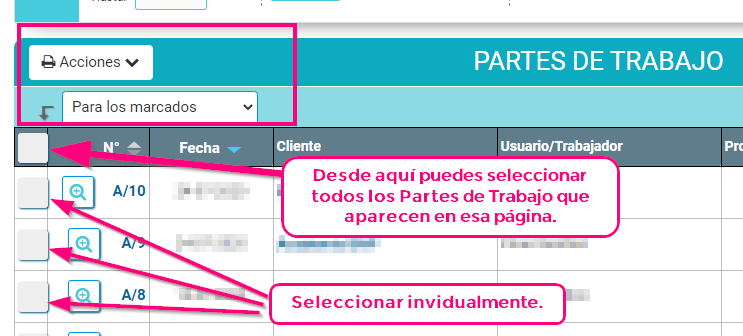
Acciones
Este desplegable ofrece acciones que se aplican a todo el Listado que tengas mostrado en ese momento. En el caso de Partes de Trabajo, tenemos la opción: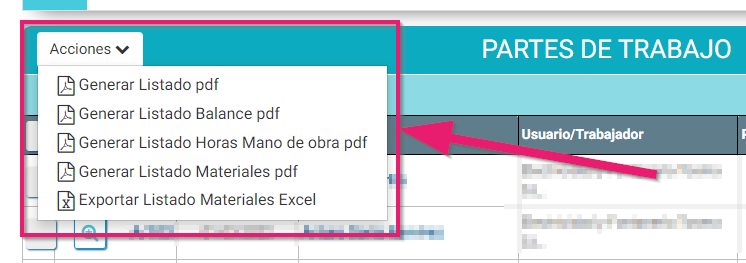
- Imprimir Listado: te imprime un listado detallado de los partes de trabajo que se listan.
- Imprimir Listado Balance: te imprime un listado detallado de los partes de trabajo que se listan, detallando uno a uno los precios de compra y venta tanto de «Material» como de «Mano de obra» así como un resumen de los totales.
- Imprimir Listado de Horas Mano de obra: te imprime un listado detallado de las horas de trabajo correspondientes a los partes que se listan, donde te especifica el nº de parte, fecha, proyecto si tiene asignado, trabajador, nº de horas y tipo de hora si es ordinaria o extra, así como te indica la suma total de los tipos de horas tanto por trabajador como totales.
- Generar Listado Materiales: se genera un documento pdf con el material/servicio que hay dentro de los partes de trabajos filtrados, mostrando los precios/dto de ventas y de compras, así como el beneficio obtenido.
- Exportar Listado Materiales Excel: se genera un listado de materiales/servicio que hay dentro de los partes de trabajos filtrados, mostrando los precios/dto de ventas y de compras, así como el beneficio obtenido pero en formato Excel.
Para los marcados
En la primera columna puedes seleccionar o deseleccionar los elementos que quieras, y tras ello puedes aplicar acciones a los elementos seleccionados. En el caso de Partes de Trabajo, tenemos las opciones:
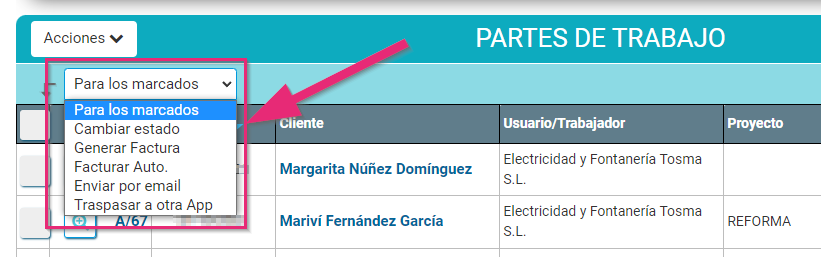
- Cambiar estado. Te permite cambiar el Estado de varios Partes de Trabajo en bloque de forma simultánea.

- Generar Factura. Te permite facturar los Partes de Trabajo seleccionados, generando una factura donde se incluye todo el material que se ha incluido en los partes.
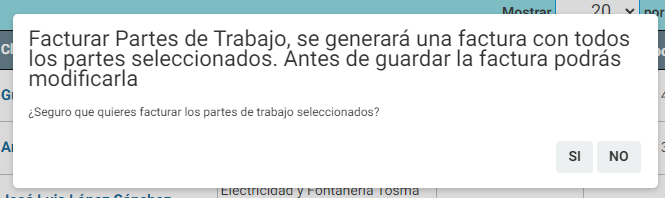
¡Importante! si seleccionas varios partes con distinto cliente, el apartado de cliente de la factura que se genere aparecerá vacío, te recomendamos utilizar aplicar los filtros por cliente para facturar los partes de un mismo cliente.
- Facturar Auto. Podrás facturar varios albaranes a la vez sean o no de un mismo cliente, se generarán la factura para cada cliente con los albaranes seleccionados. Te aparece una ventana emergente donde podrás seleccionar la fecha que se va a añadir en las facturas así como la serie, y otras opciones. Para una explicación más detallada «Pincha Aquí»
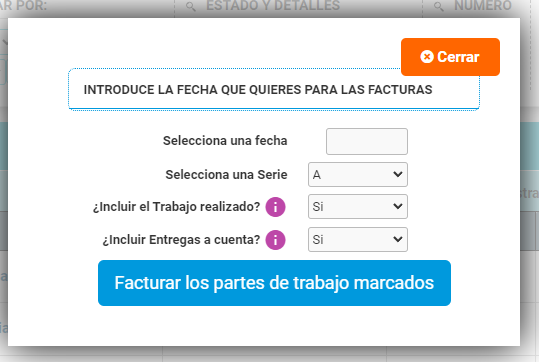
- Enviar por mail. Te permite enviar los Partes de Trabajo seleccionados por mail.
- Transpasar a otra App. Puedes seleccionar varios partes de trabajo y traspasarlos a otra app que tengas (esto resulta muy útil para empresas que dispongan de más de una app) puedes elegir tanto la serie, cliente, proyecto, comercial de destino así como la fecha y el estado.